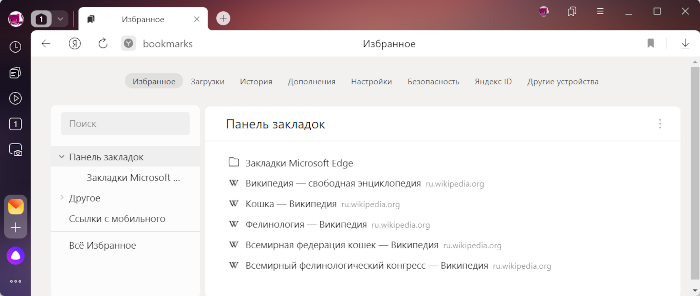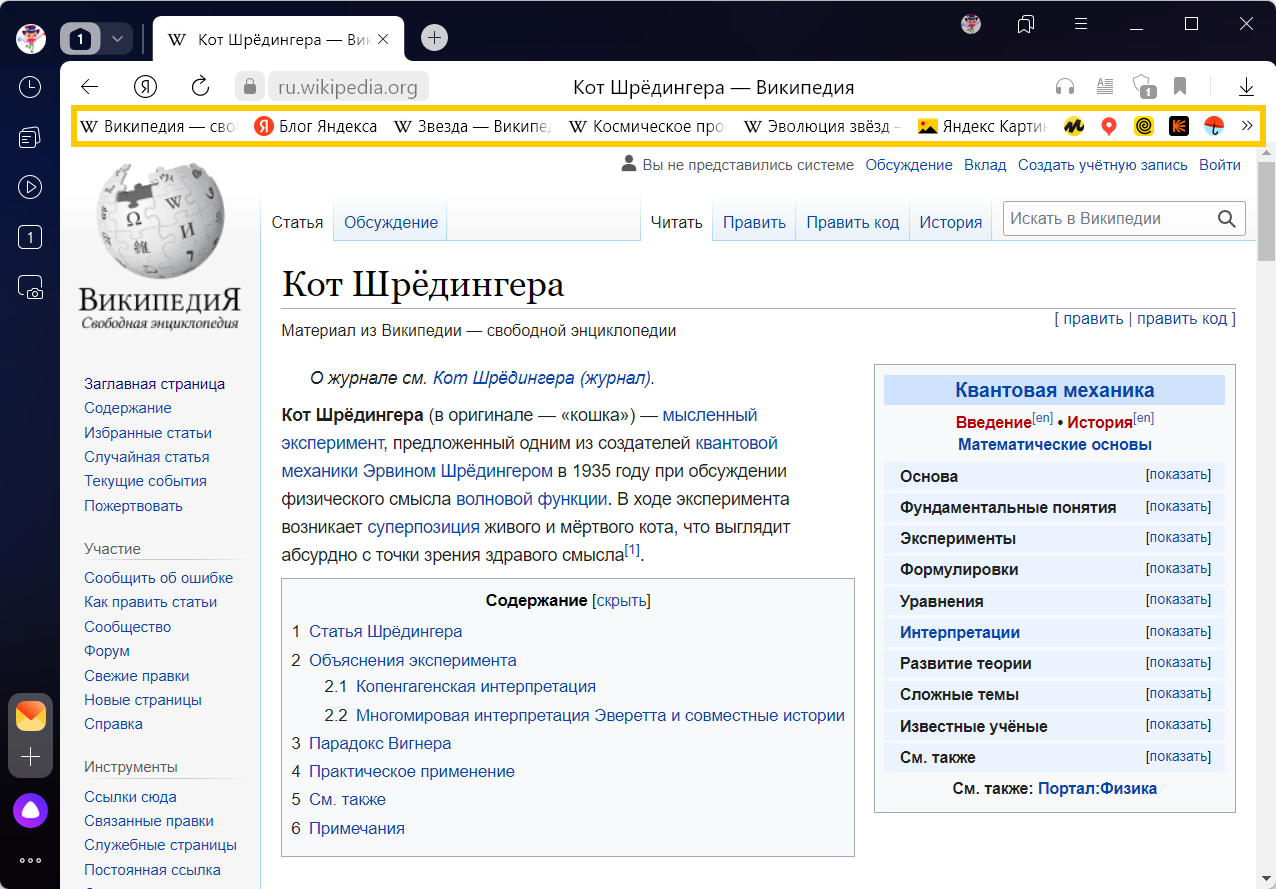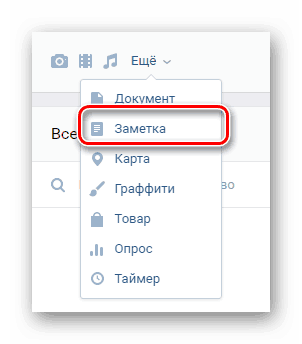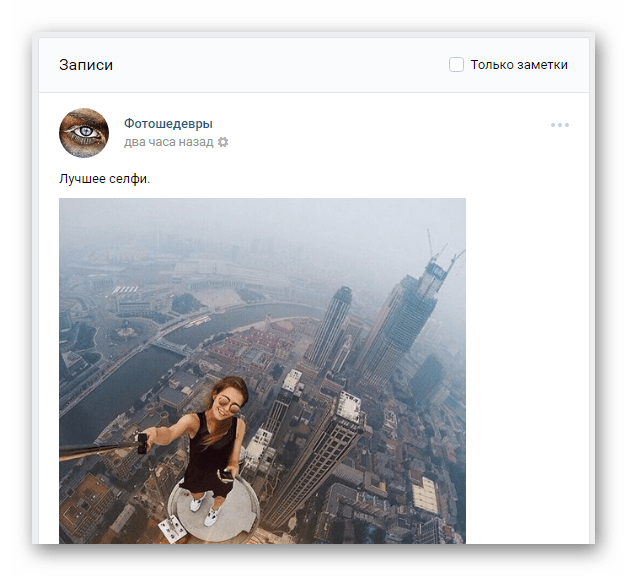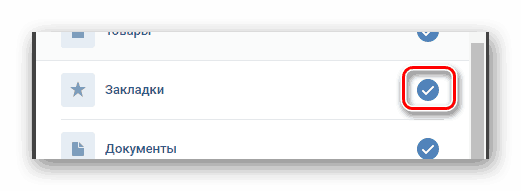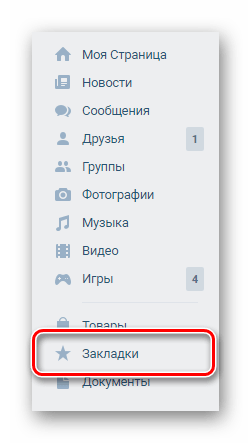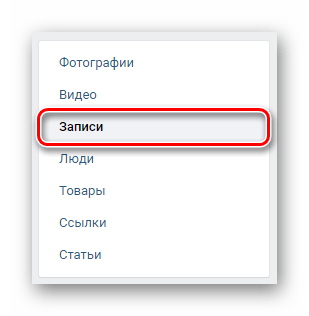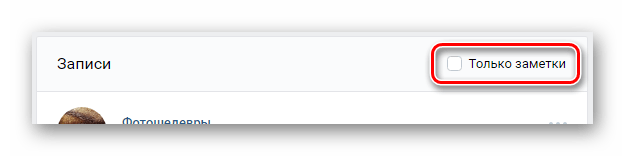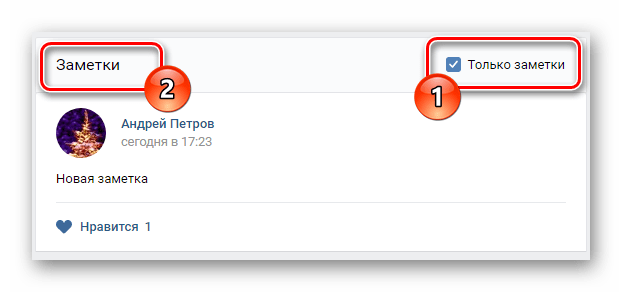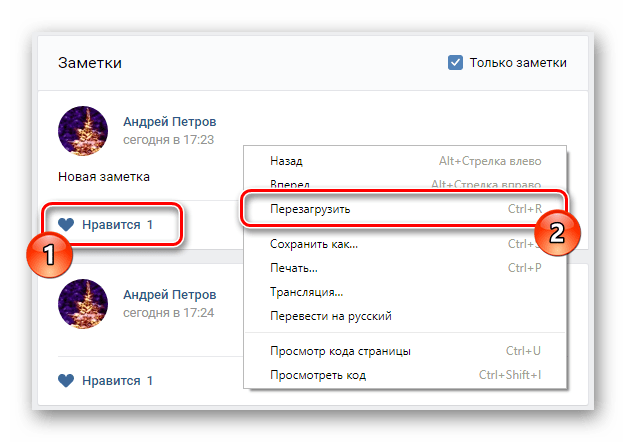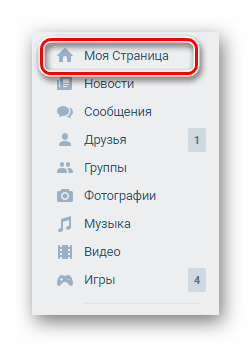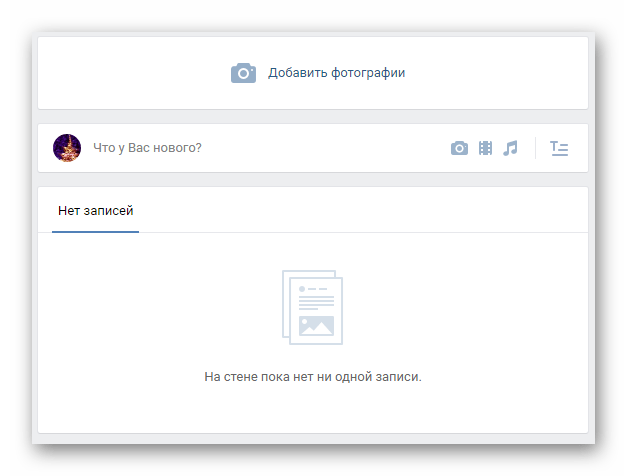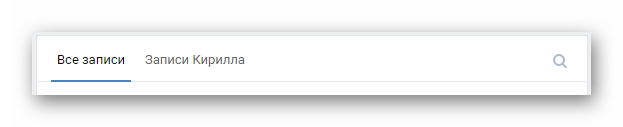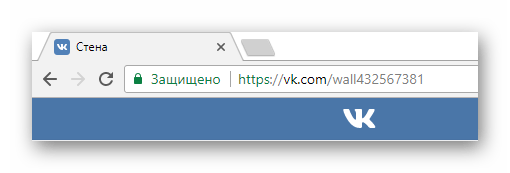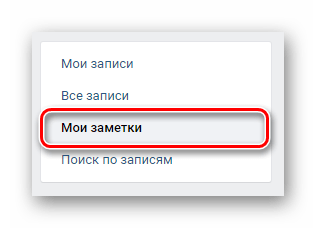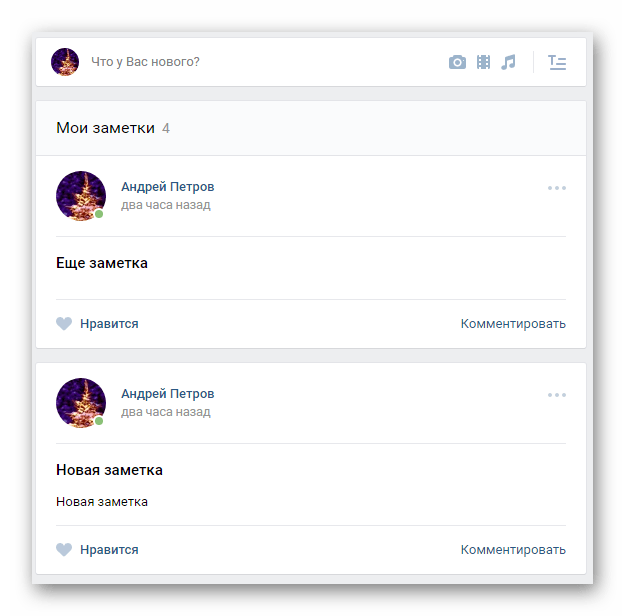- Структура папок
- Диспетчер закладок
- Панель закладок
Откройте Избранное кнопкой 
-
— если вы помните, в какой папке находится нужный материал.
-
Все — если вы добавили материал недавно.
-
Ссылки, Картинки, Видео — если вы добавили ссылку, картинку или видео.
-
Товары — если вы добавили товар в интернет-магазине Яндекс Маркета.
Все ленты отсортированы по дате и времени.
Если вы не хотите видеть значок Избранного 
-
Нажмите .
-
В разделе Избранное отключите опцию Показывать справа от вкладок кнопку Избранного.
Чтобы разложить материалы по папкам в Избранном так, как вам удобно, вы можете:
-
Создать папку
-
В дереве папок: справа от Избранное нажмите .
-
Внутри папки: откройте папку, справа от названия нажмите и введите название. Для подтверждения нажмите
, для отмены —
.
-
-
Переименовать — откройте папку, справа от названия нажмите
-
Удалить — откройте папку, справа от названия нажмите .
Чтобы увидеть все свои закладки, перейдите в диспетчер закладок: нажмите значок 
Если вы синхронизировали Браузер на разных устройствах, в меню слева появятся папки с названием устройства (например, Смартфон или Планшет). Подробнее см. раздел Синхронизация закладок.
Если вы импортировали закладки из другого браузера, то перенесенные папки также появятся в левом меню. При этом названия папок останутся прежними. Подробнее см. раздел Импорт закладок.
Совет. Чтобы отсортировать закладки по алфавиту, в правом верхнем углу страницы нажмите .
Если вы хотите, чтобы ваши закладки и папки с закладками всегда были перед глазами, включите панель закладок под Умной строкой.
Включить или отключить панель закладок можно несколькими способами:
-
Нажмите значок
.
-
Справа от Избранное нажмите
-
Нажмите .
-
В разделе Панель закладок включите опцию Показывать панель закладок. Если вы хотите видеть панель закладок только при открытии новой вкладки, выберите из списка значение в новой вкладке.
Нажмите сочетание клавиш Ctrl + Shift + B (в Windows и Linux) или ⌘ + Shift + B (в macOS)
По умолчанию на панели закладок отображаются только названия сайтов. К ним можно добавить фавиконки:
-
Нажмите .
-
В разделе Панель закладок включите опцию Показывать панель закладок.
-
Включите опцию Показывать иконки сайтов.
Чтобы сэкономить место, оставьте на панели закладок только фавиконки без названий сайтов:
-
Убедитесь, что панель закладок включена.
-
Нажмите .
-
В разделе Панель закладок включите опцию Показывать панель закладок.
-
Включите опцию Показывать иконки сайтов.
-
Найдите на панели закладок нужную закладку.
-
Вызовите контекстное меню и выберите пункт Изменить.
-
В окне Изменить закладку очистите поле Название.
-
Нажмите кнопку Сохранить.
Здравствуйте, друзья! Многие из нас проводят в социальной сети Одноклассники достаточно много времени. Ведь там можно не только по переписываться с друзьями, но и посмотреть фотографии или фильм, почитать записи, послушать музыку, Вы даже можете найти друга на Одноклассниках. И вот, скажем, Вам интересен определенный человек и группа, соответственно, Вы заходите к ним каждый день, чтобы посмотреть, что нового, и для этого нужно их искать в длинном списке друзей или групп.
Сейчас мы разберемся, как можно облегчить себе задачу, и рассмотрим, зачем нужны закладки в Одноклассниках, где их искать и как добавить к ним человека, фото, группу или запись.
Что такое закладка в Одноклассниках
В принципе, она похожа на ту, которую вы делаете в браузере, когда Вам нравится определенный сайт. Если говорить еще проще, то это как календарик в книге – можно его вложить между страницами, чтобы продолжить читать с того момента, на котором остановились, или повкладывать много листиков, если нравятся какие-нибудь высказывания.
С их помощью на Одноклассниках, у Вас будет быстрый доступ к людям, записям, темам, фото и прочему, то есть, не нужно будет снова искать то, что Вам когда-то понравилось.
Если хотите поделиться своими мыслями с друзьями, что-то записать, или нашли полезный совет, рецепт, тогда Вас может заинтересовать статья, как сделать заметку в Одноклассниках. В этом случае то, что будет добавлено в заметку, можно найти на своей странице в соответствующем пункте меню.
О том, что человек, фото или группа добавлены к Вам в закладки, будет свидетельствовать маленький рыжий флажок в левом верхнем углу, и запись будет показана в соответствующем списке.
Добавить закладку на Одноклассниках
Закладки в социальных сетях были сделаны для того чтобы обеспечить пользователям быстрый доступ к той или другой странице.
В этой публикации, речь пойдет о том, как сделать и пользоваться закладками на сайте OK.ru.
Добавить в закладки
Пользователя
Для этого нам необходимо авторизоваться на сайте, выполнив вход под своим логином и паролем.
После чего перейти на страницу человека которого хотим добавить в bookmarks. Далее, в меню, под аватаркой нажать «Другие действия», «Закладка».
Выглядит это так:
Группу
Группу на страницу быстрого доступа можно добавить с помощью кнопки «Закладка» которая расположена под фотографией сообщества, в контекстном меню:
Добавить ее можно даже если вы не состоите в ней, а просто хотите получить быстрый доступ в любое время. При этом, новости сообщества не будут нигде у вас отображаться. Для того чтобы видеть их в ленте, необходимо вступить в группу.
Фото
Понравилась картинка и вам захотелось всегда иметь ее «под рукой»? Не проблема! Ее можно также добавить в закладки, тем самым обеспечив быстрый доступ к ней. Для добавления фото, нужно кликнуть на него для просмотра и справа, в меню нажать кнопку «Закладка»:
Также есть возможность сохранить на странице быстрого доступа и фотоальбомы.
Зайти в раздел с закладками
После того как вы сделали одно из вышеперечисленного, разберемся где именно находится эта страница со всеми добавленными туда материалами.
Переходим по этому адресу: www.ok.ru/bookmarks и слева видим несколько разделов:
- «Все закладки»;
- «Люди»;
- «Группы»;
- «Темы»;
- «Фотографии»;
- «Фотоальбомы».
Источник: https://socialnie-seti.info/odnoklassniki/dobavit-zakladku-na-odnoklassnikax/
Где найти в Одноклассниках закладки
Теперь давайте разбираться, где они находятся в Одноклассниках.
В полной версии сайта
Если заходите в Одноклассники через браузер с компьютера или ноутбука, тогда откройте свою страничку и в меню под именем выберите пункт «Еще», затем из выпадающего списка кликните по пункту «Закладки».
Здесь увидите все те, которые были добавленны. Отображаются они по разделам, например, «Люди», «Группы». Слева показан весь список разделов. Для того чтобы быстро найти, например, нужную фотографию, кликните в данном списке по пункту «Фотографии» – откроются все фото, которые Вы добавляли в этот список. Если нужно посмотреть только добавленных людей, выберите пункт «Люди». Думаю, здесь все понятно.
В мобильной версии с телефона
Для тех пользователей, которые пользуются Одноклассниками с телефона, чтобы найти их, нужно сделать следующее. Откройте браузер, Chrome, Yandex, и перейдите на свою страничку в Одноклассниках. Обратите внимание, я сейчас говорю не о мобильном приложении сайта, которое Вы качали с Play Market или App Store, а именно о мобильной версии.
Теперь откройте боковое меню и выберите в нем соответствующий пункт.
Откроется страничка, на которой можно будет посмотреть все, которые вы делали.
Как сделать закладку в браузере на Одноклассники
Каждый веб-обозреватель сегодня снабжён функцией, которая позволяет добавлять в закладки те или иные сайты. Во многих браузерах даже выведена специальная панель с быстрым доступом к интернет-страницам, которые добавлены Вами в закладки. Социальная сеть Одноклассники, в данном случае, не является исключением. Вы можете добавить её в закладки, чтобы не вводить каждый раз в ручную: odnoklassniki.ru
Обратите внимание, что во многих интернет-браузерах есть изображение звёздочки. Именно эта кнопка и позволит Вам добавить в закладки Одноклассники. Перед нажатием на неё, следует открыть непосредственно социальную сеть. Если такой кнопки нет, то при открытой соцсети, войдите в меню браузера и найдите там строку «Добавить в закладки (или в избранное — в зависимости от типа браузера, который Вы используете)». У всех браузеров это делается по-разному, но принцип у всех одинаков.
Как добавить человека в закладки
Если хотите просматривать профиль определенного человека или друга довольно часто, то чтобы постоянно не искать его, можно сделать быстрый доступ к его страничке. Для этого найдите нужного человека в списке друзей и кликните по нему мышкой.
После этого, откроется главная страничка его профиля. Под аватаркой есть небольшое меню. Кликните в нем по пункту «Другие действия» и выберите из выпадающего списка «Закладка».
Теперь человек внесен в нужный вам список. Соответственно у него под аватаркой, увидите зеленую галочку и подтверждающую надпись. Выбранный друг не будет знать, что он у Вас в подобном списке, но если кликните по его профилю и перейдете к нему на страничку, то он увидит Вас в «Гостях».
Фотографии
Похожим способом действуйте при удалении остальных элементов. Чтобы удалить фото из закладок:
- Зайдите в раздел «Все фото».
- Найдите фотографию, которую надо удалить.
- Наведите на изображение курсор.
- Кликните на всплывающую оранжевую ленту в верхнем правом уголке.
Если вам хочется иметь быстрый доступ к нужным страницам в Одноклассниках, можно создать для них закладки.
Что представляет собой закладка в Одноклассниках?
Закладки
– это инструмент, который обеспечивает возможность быстрого доступа к необходимым вам записям. Добавляя избранный материал в закладки, вы всегда знаете, что он не потеряется и, в нужный момент, вы быстро его найдете.
Как создать закладку с фото
Если Вам понравилось фото или изображение в Одноклассниках, и Вы хотите, чтобы оно было в списке, тогда кликните по нему, чтобы оно полностью открылось, пролистайте немного вниз, справа будет меню, выберите в нем нужный пункт.
Фото будет добавлено на Вашу страницу в соответствующий раздел, а под ним появится надпись подтверждения.
Добавить таким образом к себе на страницу можно не только одно фото, а и весь альбом. Для этого в группе или у друга, зайдите в меню «Фото», найдите нужный альбом и кликните по нему. Затем под названием нажмите на кнопочку с одноименным названием. Теперь альбом появится у вас в закладках, и можно быстро перейти к просмотру загруженных в него фотографий.
Телефон
Теперь рассмотрим, как сделать закладку в Одноклассниках в телефоне. Механизм действий практически ничем не отличается от работы с полной версией сайта на компьютере. Я покажу вам пример добавления личной страницы в сохраненное. Для этого нужно:
- Запустить официальное приложение для социальной сети.
- Авторизоваться в своем профиле.
- Открыть аккаунт нужного пользователя.
- Пролистать станицу до самого конца и нажать на кнопку «Закладка».
Теперь вы знаете о добавлении в избранное людей, групп, фотоальбомов, отдельных сообщений на стене сообщества и фотографий (а как удалять альбомы из сообществ читайте ). Очень надеюсь, что данная статья окажется полезной, и вы сможете найти ответы на все вопросы.
Функция «Закладки» в Одноклассниках – это удобный инструмент для сохранения ценной информации, понравившихся изображений или интересных людей. Благодаря им, у вас всегда будет мгновенный доступ к сохраненному контенту, что значительно сократит время на поиски, а также обезопасит вас от случайной утери важных данных.
Добавить в закладки запись
Если хотите добавить понравившуюся запись или тему, тогда сделайте следующее: (для примера я выбрала тему друга из ленты) кликните по ней мышкой, чтобы открыть в новом окошке.
Теперь справа вверху кликните на маленькую стрелочку и выберите из выпадающего списка пункт с повернутым флажком. Выбранная тема будет добавлена.
Для того чтобы добавить заметку друга, перейдите на его страничку и кликните по пункту меню «Заметки». Найдите в списке ту, которая Вам понравилась, и кликните по ней мышкой, чтобы открыть в дополнительном окошке.
Далее, как уже было написано выше, нажмите на стрелочку в правом верхнем углу и выберите пункт «Закладка» – заметка будет теперь в соответствующем списке.
Личный аккаунт
Если вы хотите добавить в избранное личный профиль какого-либо человека (как найти человека в Одноклассниках читайте тут), то вам потребуется:
- Перейти на официальный сайт социальной сети и открыть свой профиль.
- Перейти на страницу пользователя, которого вы хотите добавить в сохраненные страницы.
- Под его аватаркой нажать «Другие действия».
- Выбрать пункт «Закладка».
Теперь вы знаете, как в Одноклассниках сделать закладку на пользователя.
Важно! Профиль человека, которого вы добавили в избранное, будет отображаться на отдельной странице со всеми вашими закладками. Открыть страницу можно при щелчке на «Еще», а затем выбрав пункт с соответствующим названием.
Как добавить закладку с телефона
Если Вы заходите в Одноклассники с телефона, то давайте разберемся, как можно сделать ее через мобильную версию сайта. Для начала откройте браузер и зайдите на свою страничку в Одноклассниках.
Давайте занесем человека в нужный список. Для этого найдите того, кто Вас интересует, я, например, открыла список друзей. Затем нажмите по выбранному человеку.
После того, как у Вас открылся профиль выбранного человека, найдите кнопочку с тремя горизонтальными точками – она будет справа от главной фотографии, и нажмите по ней. Откроется выпадающий список, выберите в нем пункт уже знакомый пункт. Теперь этот человек есть у Вас в списке закладок.
Чтобы добавить группу в данный список с телефона, откройте ее и под главным фото и названием также есть кнопочка с изображением трех горизонтальных точек, нажмите на нее, затем выберите из списка подходящий пункт. Группа будет добавлена.
На этом буду заканчивать. Что такое и где искать закладки в Одноклассниках мы разобрались, и надеюсь, у Вас получилось добавить туда человека, группу, запись или фото.
Писав статью, меня также заинтересовал вопрос, можно ли как-то добавить видео в закладки в Одноклассниках. Лично у меня не получилось, и нужной кнопочки я не нашла. Так что, если у кого-то есть предложения, как это можно сделать – пишите в комментариях.
Как пользователи ОК отнеслись к обновлениям сервиса «Закладки»?
Эксперты журнала «Биржевой лидер» внимательно изучили «классы» и комментарии, которые были оставлены под данной новостью, чтобы понять, понравилась ли новость пользователям ОК или нет.
Как можно увидеть из представленного фото, новость пользователи ОК встретили отлично, потому как ими было оставлено 1 890 «классов» и всего за несколько часов после публикации новости.
Среди всех комментариев экспертам «Биржевого лидера» больше всего понравились следующие: — Замечательно просто, все на уровне ОК! — Я тоже добавляю все самое интересное, поэтому мне очень нравится эта новость! Спасибо! — Класс! Не так стало намного удобнее! Спасибо за все «Одноклассникам»!
В социальных сетях есть возможность добавлять людей, сообщества и фотографии в избранное, чтобы потом это можно было бы с легкостью найти на отдельной странице. Я, например, часто сталкиваюсь с тем, что нахожу интересную группу, но вступать в неё желания нет, и поэтому я сохраняю это сообщество, и захожу в него в любое удобное время. Таким же способом можно отметить и человека. У многих пользователей может возникнуть вопрос, как в Одноклассниках сделать закладку, поэтому я решил посветить эту статью данной теме.
Пользователи
Чтобы удалить пользователя из Закладок, наведите указатель мыши на картинку его профиля. Если нужного человека нет в списке на основном экране, нажмите «Все люди» и поищите там. Справа в верхнем углу появится значок в виде оранжевой ленточки – кликните на него:
Квадратик профиля окрасится в светло-серый цвет с надписью об успешном удалении. Сейчас есть возможность восстановить человека в избранном обратно – если вы передумали или удалили случайно. Просто выберите «Вернуть»:
Отменить удаление можно до перехода в другой раздел. Если вы покинете эту страницу, ссылка на пользователя окончательно исчезнет. Чтобы возвратить людей в свои избранные записи, заново найдите нужный профиль и занесите в данный раздел.
Что такое закладки в Одноклассниках.ру? Это новый сервис, куда вы может добавить избранных друзей, фотографии, фотоальбомы или группы. В любой момент у вас есть возможность заглянуть в закладки и, к примеру, узнать, есть интересующий вас друг на сайте социальной сети или нет.
Другой плюс закладок — дружба с человеком, которую вы бы не хотели афишировать. Представьте, вы переписываетесь с человеком, не занося его в друзья, что иногда бывает очень нужно.
Интересно, что пользователь, которого вы добавляете в закладки, не может об этом узнать, кроме тех случаев, когда вы сами ему об этом расскажите.
Если вы находитесь в закладках у того или иного человека, то не сможете исчезнуть оттуда даже в том случае, если занесете его в черный список. Выход из ситуации — закрыть свой профиль, тогда он не сможет посещать вашу страничку.
В Одноклассниках есть полезная функция – Закладки. В них добавляют интересную фотографию, людей, темы, фотоальбомы. Если вы не хотите добавлять человека в друзья, но периодически посещаете его страницу и хотите иметь к ней быстрый доступ – добавьте данный аккаунт в закладки. Об этом действии пользователь не получит уведомления. Это относится также к фото, сообществам и темам – вы получаете возможность просмотреть информацию без долгого поиска нужного элемента, не афишируя свои действия подпиской.
Со временем отмеченной информации скапливается много и что-то перестает вас интересовать. Чтобы структурировать записи и поддерживать их в актуальном состоянии, периодически удаляйте устаревшие данные. Разберемся, как убрать из закладок в Одноклассниках ненужные элементы.
Перейдите в раздел Закладки. Доступ к нему находится на основной странице, через меню по центру экрана. В пункте «Еще» скрывается искомый раздел:
Или пролистайте заглавную страницу немного вниз – в левой колонке расположен искомый блок, нажмите «Все закладки»:
В разделе собраны отмеченные вами элементы социальной сети, сгруппированные по типам. Просматривать, переходить по ссылкам и удалять будем отсюда:
Пользователи
Чтобы удалить пользователя из Закладок, наведите указатель мыши на картинку его профиля. Если нужного человека нет в списке на основном экране, нажмите «Все люди» и поищите там. Справа в верхнем углу появится значок в виде оранжевой ленточки – кликните на него:
Квадратик профиля окрасится в светло-серый цвет с надписью об успешном удалении. Сейчас есть возможность восстановить человека в избранном обратно – если вы передумали или удалили случайно. Просто выберите «Вернуть»:
Отменить удаление можно до перехода в другой раздел. Если вы покинете эту страницу, ссылка на пользователя окончательно исчезнет. Чтобы возвратить людей в свои избранные записи, заново найдите нужный профиль и занесите в данный раздел.
Фотографии
Похожим способом действуйте при удалении остальных элементов. Чтобы удалить фото из закладок:
- Зайдите в раздел «Все фото».
- Найдите фотографию, которую надо удалить.
- Наведите на изображение курсор.
- Кликните на всплывающую оранжевую ленту в верхнем правом уголке.
Если вам хочется иметь быстрый доступ к нужным страницам в Одноклассниках, можно создать для них закладки.
Что представляет собой закладка в Одноклассниках?
Закладки
– это инструмент, который обеспечивает возможность быстрого доступа к необходимым вам записям. Добавляя избранный материал в закладки, вы всегда знаете, что он не потеряется и, в нужный момент, вы быстро его найдете.
Удаление
Причин, чтобы задаться вопросом о том, как убрать из закладок в «Одноклассниках», у любого пользователя существует множество. Возможно, запомненных постов стало слишком много и поиск по ним стал затруднительным. Возможно, объявление или заметка просто перестала быть интересной. Процесс удаления этих записей так же прост, как и их создания.
Открываем свои памятки. Интерфейс настроен таким образом, что они группируются по категориям: люди, темы, заметки, фотографии и другие.
Выделяем нужную категорию и находим то, что планируем удалить. Например, если вы не знаете, как удалить из закладок в «Одноклассниках» человека, выбирайте пункт «Люди», а в нем – фото человека, которого больше не желаете видеть на своих страничках. Наводим курсор на флажок, который находится справа от верхнего угла фотографии удаляемого человека, нажимаем на него – происходит автоматическое удаление закладки, о чем сообщает всплывающее окошко.
Дорогие читатели этого сайта, желающие лучше освоить и изучить некоторые секреты социальных сетей и обучиться чему — то новому. На этот раз пойдет наш разговор на такой простенький вопрос, как закладки на одноклассниках
. А если быть более точным, то, как вы сможете сделать закладку на своего друга в одноклассниках, точнее, на его страницу. Ведь совсем недавно некоторые из вас узнали, как можно закрыть профиль в одноклассниках, вы уже при необходимости можете , и даже знаете, как внести его в .
И вот, по моему мнению, заметка о закладках в одноклассниках, тоже одно из дополнений предыдущих тематик, только сущность ее заставляет нас выполнить совсем наоборот те действия, которые описывались в предыдущих статьях.
Сайт одноклассники, обладает очень огромным набором инструментов, о которых многие пользователи даже и не догадываются, но моя задача, как администратора этого сайта рассказать об этом и научить применять многие нужные и необходимые вам действия в сетях социальных на практике.
Сейчас вы узнаете, как добавить пользователя в закладки на одноклассниках
, или же вашего друга.
Где найти созданные закладки?
Все закладки хранятся в вашем профиле, в меню «Еще» → «Закладки» . Здесь вы можете не только просматривать сохраненные записи, но и редактировать их, удаляя те, которые уже не интересны.
» регулярно поддается различным обновлениям, ведь «добрые админы» из группы «Все ОК» («Все ОК» — официальная группа «Одноклассники») стараются сделать все для того, чтобы пользователям было здесь удобно, весело и легко.
Что на этот раз «подверглось» обновлениям в OK.RU, а также как отреагировали на это пользователи ОК, для которых это собственно все и делается, расскажут эксперты раздела «Новости социальной сети «Одноклассники» новостного издания для инвесторов «Биржевой лидер».
Очистка
Перейдем непосредственно к решению вопроса о том, как удалить закладку в «Одноклассниках». А делается это очень просто. Вам следует перейти в раздел закладок, там выбрать интересующую вас метку, которую вы намерены удалить, после чего открывать ее. Вы сможете увидеть кнопку «Удалить закладку». После нажатия на нее перед вами выскочит небольшое окно, где следует подтвердить свои действия. Как видите, вопрос о том, как удалить закладку в «Одноклассниках», является очень простым и решается всего в несколько кликов мышки. О — это социальная сеть, которая принадлежит Mail.Ru Group. Данный ресурс является седьмым по популярности в России и 67 — в мире. Проект работает с 2006 года. Он объединяет более 205 миллионов участников. Посещаемость— свыше 44 миллионов человек в сутки.
У активных пользователей социальных сетей со временем скапливается огромное количество различных закладок. С каждым разом их становится всё больше и больше, со временем может показаться, что найти какую-либо информацию в этой сетевой свалке нереально. Поэтому со временем, лучше удалять ненужные закладки. Для чего они вообще необходимы? Закладки нужны для удобства пользования социальной сетью, а также для того, чтобы как можно быстрее зайти на страницу понравившегося человека или группы. Однако, у некоторых людей довольно часто возникают проблемы с тем, как убрать закладки в Одноклассниках.
Как удалить закладку в Одноклассниках
Для начала необходимо войти на свою страницу. На странице под вашими данными, можно найти панель, на которой написано «Ещё».
После чего в меню, которое появится перед вами высветится нажмите на раздел с соответствующим названием.
Если вы хотите убрать закладку из избранных вами, нажмите на этот оранжевый флажок. После того, как вы удалили выбранный объект, его ещё можно вернуть.
Как добавить человека в закладки в одноклассниках.
Если вы хотите просматривать профиль понравившегося человека чаще, то его можно добавить в закладки. Для того, чтоб постоянно не искать в поиске.
Для того, чтобы это сделать, нужно выбрать необходимого человека среди друзей. Кликнуть на его страничку, как только она откроется, то под аватаркой можно найти запись «Другие действия»,
кликнув на него можно увидеть «Закладки».
Ура, теперь этот человек в ваших закладках. Выбранный человек не узнает о том, что находится в ваших закладках.
Как сделать закладку на группу в одноклассниках
Закладку группы сделать также не сложно. Всего лишь нужно выбрать понравившуюся группу, нажать на её профиль и после добавить в закладки, по такой же схеме как и человека.
Как видите, сделать данную процедуру очень легко, всего лишь необходимо следовать определённым последовательным шагам. Все страницы, которые вы сохранили будут находится в вашем профиле до тех пор, пока вы сами их не удалите. Вы можете в любой необходимый момент посмотреть нужную информацию или же при необходимости удалить материал из закладок. В момент когда вы будете посещать страницу необходимого человека, ваш профиль отобразиться у него в гостях.
Сегодня мы расскажем некоторые секреты про нашу с Вами любимую социальную сеть Одноклассники, о которой мы говорим не так часто, как хотелось бы. Расскажем, как сделать закладку в Одноклассниках. Сначала дадим инструкцию о том, как добавить непосредственно Одноклассники в закладки, а потом расскажем про очень интересную функцию — добавление людей в закладки в Одноклассниках. Об этой функции, кстати, знают далеко не все. Так что, читайте и узнавайте новые секретики, которые точно не покажутся Вам лишними.
Как пользователи ОК отнеслись к обновлениям сервиса «Закладки»?
Эксперты журнала «Биржевой лидер» внимательно изучили «классы» и комментарии, которые были оставлены под данной новостью, чтобы понять, понравилась ли новость пользователям ОК или нет.
Как можно увидеть из представленного фото, новость пользователи ОК встретили отлично, потому как ими было оставлено 1 890 «классов» и всего за несколько часов после публикации новости.
Создание закладок
Изображение
Открываем понравившееся фото в полноэкранном режиме. В правом нижнем углу находим надпись «Закладка».
Одного нажатия достаточно, чтобы фото оказалось в сохраненных.
Группа
Переходим на главную страницу группы. Под аватаркой располагается кнопка «Закладка».
Нажимаем по ней левой кнопкой мыши.
Профиль
Заходим на страницу человека. Под его главной фотографией видим список доступных действий.
Открываем меню «Другие действия».
Как в Одноклассниках добавить человека в закладки?
Для этого строго следуйте представленной инструкции:
- зайдите на страницу через поиск людей или список друзей;
- под аватаркой находится список действий, которые вы можете осуществить со страницей;
- нажмите на пункт «Еще»;
- В открывшемся меню нажмите на пункт, который отмечен на втором скриншоте;
- После этого страница будет добавлена в ваш раздел.
Теперь вы знаете, как создать новую закладку в ОК. Рассмотрим, как посмотреть закладки в Одноклассниках.
Инструкция
Первым делом зайдите на раздел «Моя страница» в социальной сети. Под вашими личным данными (имя, возраст, место проживания) нажмите кнопку «Еще». В появившемся меню выберите пункт с соответствующим названием. Именно здесь находятся все люди, посты, видео и аудиозаписи, которые вам интересны. Таким образом мы разобрались, как найти и установить закладки в Одноклассниках.
На нашем сайте вы можете найти информацию о том, как . Также в соседних разделах имеются статьи об играх в Одноклассниках и список популярных .
Точно таким способом вы можете добавлять в список любую информацию: понравившиеся посты из сообществ, песни и других людей, если их нет у вас в друзьях (например, аккаунты известных личностей).
Теперь вы знаете, что означает закладка в Одноклассниках и сможете полноценно управлять данным списком в социальной сети. Пользуйтесь предоставленными возможностями по максимуму!
Сегодня мы расскажем некоторые секреты про нашу с Вами любимую социальную сеть Одноклассники, о которой мы говорим не так часто, как хотелось бы. Расскажем, как сделать закладку в Одноклассниках. Сначала дадим инструкцию о том, как добавить непосредственно Одноклассники в закладки, а потом расскажем про очень интересную функцию — добавление людей в закладки в Одноклассниках. Об этой функции, кстати, знают далеко не все. Так что, читайте и узнавайте новые секретики, которые точно не покажутся Вам лишними.
Содержание
- Выполняем поиск заметок
- Поиск понравившихся заметок
- Поиск созданных заметок
- Вопросы и ответы
Социальная сеть ВКонтакте, как и многие аналогичные сайты, располагает большим количеством разновидностей записей, уникальных для настоящего ресурса. Одним из таких подвидов постов являются заметки, поиск и обнаружение которых может вызвать немало трудностей у начинающих пользователей.
Выполняем поиск заметок
Обращаем ваше внимание на то, что нами уже был детально рассмотрен процесс создания, публикации и удаления заметок на сайте ВКонтакте. В связи с этим прежде всего вам следует изучить представленную статью и только после этого продолжать ознакомление с материалом ниже.
Читайте также: Работа с заметками ВК
Вдобавок к сказанному, процесса поиска заметок мы касались в еще одной статье на нашем ресурсе.
Читайте также: Как посмотреть понравившиеся записи ВК
Переходя к сути вопроса, делаем замечанием, что заметки, равно как и упомянутые выше записи ВКонтакте, проще всего найти, используя специальный раздел «Закладки».
Читайте также: Как посмотреть закладки ВК
Поиск понравившихся заметок
В рамках этого раздела статьи мы расскажем о том, как и где можно найти записи с прикрепленными заметками, которые были вами положительно оценены. При этом знайте, что в категорию положительно оцененных входят все посты с установленным лайком, будь то созданные посторонними пользователями заметки или ваши.
Заметки могут быть созданы и оценены исключительно на персональных страницах людей! Учтите, что для успешного поиска нужного материала вам потребуется активированный раздел «Закладки».
- Через главное меню сайта ВКонтакте откройте страницу «Закладки».
- При помощи использования навигационного меню в правой части окна перейдите на вкладку «Записи».
- В основном блоке с отмеченными вами материалами сайта найдите подпись «Только заметки».
- Установив рядом с данным пунктом галочку, содержимое страницы изменится на «Заметки».
- Избавиться от какой-либо записи, размещенной здесь, возможно только посредством удаления оценки «Нравится» с последующей перезагрузкой активного окна.
- Если по каким-либо причинам вами не были отмечены посты, содержащие в себе заметки, после установки галочки страница будет пустой.
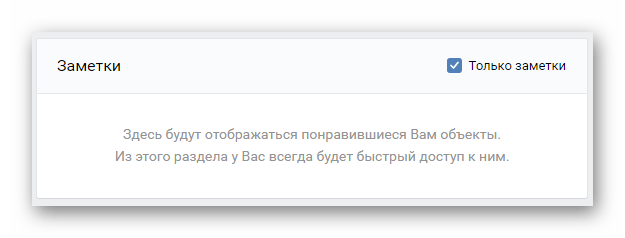
На этом поиск заметок посредством эксплуатации раздела «Закладки», мы заканчиваем.
Поиск созданных заметок
В отличие от первого метода, данная инструкция в рамках настоящей статьи подойдет вам, если вы хотите найти все заметки, которые сделали самостоятельно и не отмечали их оценкой «Мне нравится». При этом знайте, что подобного вида поиск напрямую пересекается с процессом создания новых записей.
- С помощью главного меню сайта ВК откройте раздел «Моя Страница».
- Пролистайте содержимое до начала персональной ленты активности.
- В зависимости от имеющегося материала у вас может быть представлено несколько вкладок:
- Нет записей;
- Все записи;
- Мои записи.
На страницах сторонних людей последний вариант будет адаптирован под имя пользователя.
- Вне зависимости от вида отображаемого наименования подраздела, щелкните левой кнопкой мыши по вкладке.
- Теперь вы окажетесь на странице «Стена».
- С помощью инструментов навигации с правой стороны активного окна выберите вкладку «Мои заметки».
- Здесь вы можете найти все когда-либо созданные заметки, для поиска которых нужно воспользоваться ручным скроллингом страницы.
- Вам предоставляется возможность редактирования и удаления постов независимо от даты публикации.
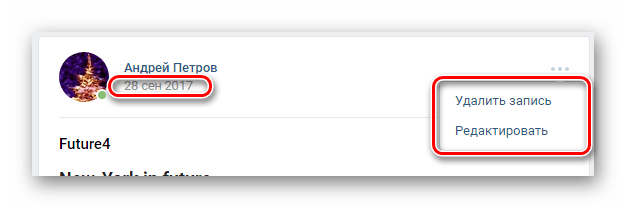
По сути, этих рекомендаций вполне достаточно, чтобы найти требуемую информацию. Однако тут же можно сделать несколько дополнительных и не менее важных замечаний. Если при посещении раздела «Стена» в меню не будет представлено пункта «Мои заметки», значит вами подобного вида записи не были созданы. Чтобы разрешить эту трудность можно заранее создать новый пост с соответствующим прикреплением.
Читайте также: Поиск сообщений по дате ВК
Если мы что-либо упустили по ходу этой статьи, будем рады выслушать ваши уточнения. А на этом данную тему можно считать полностью решенной.
Еще статьи по данной теме:
Помогла ли Вам статья?
Просторы соцсети ВКонтакте просто огромны. И каждый день мы, пользователи, видим сотни постов, видео и картинок.
Согласитесь – хочется сохранить на память все самое важное, смешное и интересное.
Вы знали, что это возможно?
Если нет, то рассказываю, где в ВК закладки и как с ними работать.
Готовы?
-
Закладки ВКонтакте – что это за зверь такой?
-
Как выглядят Закладки во ВКонтакте
-
Для чего пользователю ВК необходимы Закладки?
-
Как подключить функцию «Закладки» и где они будут находиться?
-
Как добавлять в «Закладки» информацию
-
Как удалить что-либо из раздела Закладки?
-
Как работать с метками в Закладках ВКонтакте
В данной статье я подробно расскажу и покажу вам, что собой представляют «Закладки» ВК, как выглядят, где находятся, для чего они нужны и, главное, как пользоваться всеми предлагаемыми ими функциями.
Для человека, далекого от виртуального мира, вероятно, звучит загадочно и таинственно.
Хотя на самом деле осуществить задуманное с помощью пошаговой инструкции не составит никакого труда.
В данной статье вы сможете найти всё, что нужно для этого в подробностях и со всеми деталями.
На самом деле, разбираться в этой теме самостоятельно очень запутанно и разочаровывающе, но, благодаря этой пошаговой инструкции, включающей в себя несколько способов решения проблемы, всё станет ясно и просто.
Закладки ВКонтакте – что это за зверь такой?
Для того чтобы что-то разузнать, сначала необходимо понять, что именно вы ищите, что оно собой представляет, как это выглядит.
Давайте подробно разберём понятие «Закладки ВК».
Это такой раздел, предназначенный для хранения совершенно любой информации внутри вашего аккаунта социальной сети.
Будь то клипы, видео, фотографии, разнообразные записи, подборки, статьи и так далее.
Закладки ВКонтакте схожи по функционалу с разделом «Сохраненное» в Инстаграм, однако преимущество ВК в том, что в Закладки пользователь может сохранять не только публикации, но и аккаунты других пользователей, сообществ, групп и мероприятий.
Псс.. Море подписчиков здесь
Накрутка в соцсетях. Получи первых подписчиков, комментарии и лайки.
Как выглядят Закладки во ВКонтакте
Раздел «Закладки» выглядит по-разному в компьютерной версии и в мобильном приложении ВК. Вот пример того, как устроены Закладки ВКонтакте на персональном компьютере:
Здесь, в основном месте расположились все сохраненные вами публикации. Правее находятся подразделы Закладок:
- люди;
- сообщества;
- записи;
- статьи;
- ссылки;
- подкасты;
- видео;
- клипы;
- сюжеты;
- товары и услуги;
- объявления.
Также там есть метки, благодаря которым люди отмечают самое важное. Совсем немного ниже виднеются недавние закладки.
Для чего пользователю ВК необходимы Закладки?
Конечно, для обычных пользователей Закладки ВКонтакте – это очередной непонятный раздел, который не несет в себе никакой пользы. Однако это далеко не так.
С точки зрения продвинутых аккаунтов, особенно созданных для продвижения в сети, Закладки ВК имеют немало важных достоинств.
Представьте обычную ситуацию: вы находитесь на просторах социальной сети ВКонтакте и видите умопомрачительное видео с очаровательными эффектами и хотите в дальнейшем снять подобное, а также добавить свои фишки.
Но есть одно «но».
Данное видео выложил ваш главный конкурент по лайкам, поэтому ставить реакции и добавлять видео себе на страницу не имеет никакого смысла.
В такой ситуации как раз-таки приходят на помощь «Закладки». Понравившееся видео можно запросто сохранить туда, вдохновиться, снять собственную вариацию, а после – удалить из Закладок.
Кроме этого, в «Закладки» вы сможете сохранять понравившиеся профили, если не желает становиться их подписчиком.
Или добавлять себе определенные файлы, вместо скачивания в архив смартфона или компьютера.
Короче говоря, Закладки ВК – чрезвычайно полезная штука!
Как подключить функцию «Закладки» и где они будут находиться?
Начнем с того, что если вы ищете раздел «Закладки» в компьютерной версии ВКонтакте, крайне велика вероятность, что вам так и не удастся его найти.
Это связано с тем, что его, возможно, просто не существует в вашем профиле, то есть, вы ничего не сохраняли.
Однако стоит отметить, что в мобильной версии ВКонтакте «Закладки» нет необходимости подключать.
Они сразу есть у каждого пользователя, вне зависимости, активно пользуется ли он ими или даже не знает об их существовании.
Сейчас, следовательно, необходимо задаться вопросом, как подключить этот раздел.
Закладки на компьютере
Итак, для этого вам, естественно, вначале понадобится вбить адрес сайта ВКонтакте в поисковике и перейти на него.
Далее, следует ввести логин и пароль, чтобы осуществить регистрацию нового аккаунта либо вход в личный профиль.
Оказавшись на своей главной странице, вы увидите слева большую панель с различными разделами.
Но сейчас вам нужно навести курсор на слова «Моя страница» и слева них отобразится символ настроек – шестеренка, жмите на нее.
Затем на вашем дисплее будет открыто окно с настройками пунктов меню, то есть той самой главной панели слева, с помощью которой вы и попали на страницу, где находитесь в данный момент.
Пролистав вниз этих настроек, найдите заветное слово «Закладки» и поставьте рядом с ним галочку.
Не забудьте сохранить и вуаля!
Готово!
Обновите страницу и взгляните на свое меню, в самом низу, если все действия были проделаны правильно, возникнет раздел Закладки.
Помимо этого, наводя курсор на раздел закладок, как вы могли заметить, тоже присутствует значок шестеренки.
Попробуйте нажать на эту шестеренку, и вам откроется окно с параметрами, где можно добавить либо убрать ту или иную информацию.
Закладки в приложении
В случае если вы ищете раздел «Закладки» в мобильной версии приложения ВКонтакте, делайте следующие действия:
- Сначала требуется скачать на ваше устройство мобильное приложение ВКонтакте (если оно еще не стоит). Сделать это можно легко с помощью AppStore для смартфона Apple либо PlayMarket для Android.
- Оказавшись в социальной сети ВКонтакте, на главной странице, вы увидите иконку своего профиля, то есть, главное фото. Нажмите на него, и следом слева откроется вкладка с различными опциями. Среди них есть и искомые «Закладки», рядом с соответствующим символом.
Задача решена! Теперь вы находитесь на странице закладок.
Как добавлять в «Закладки» информацию
Разобравшись с тем, где расположен раздел «Закладки» в ВК на персональном компьютере и на телефоне, пришло время разузнать, как добавить запись, статью, файл, человека, клип или прочее в данный раздел.
Сделать это проще простого, однако стоит разобраться на отдельных примерах.
В любом случае, вам сначала потребуется запросить в поисковике адрес официального сайта ВКонтакте либо скачать мобильное приложение данной социальной сети.
Затем произвести вход в dаш аккаунт, используя логин и пароль. После этого выполняйте определенные действия, описанные далее, в зависимости от того, что именно желаете добавлять в Закладки.
Как поместить пользователя в свои закладки
В сети ВКонтакте необходимо будет перейти на страницу того или иного очаровательного пользователя, которого вы хотите поместить в свой раздел «Закладки».
Далее обратите внимание на небольшое меню, что находится прямо под главным фото профиля этого человека, ниже опций «Написать сообщение», «Позвонить» и «Добавить в Друзья».
Здесь вы видите слово «Еще», нажмите на него.
После такого действия меню значительно расширится, и добавятся еще многочисленные опции.
Среди них и будет нужная вам в данный момент, а именно «Сохранить в закладках» рядом с маленькой звездочкой.
Кликайте на эту кнопку, и пользователь будет сохранен в разделе «Закладки» в ВК.
А чтобы удостовериться, что операция совершена удачно, можете вновь посетить этот раздел и проверить подраздел «Недавние».
Там и должен отобразиться только что сохраненный профиль того человека.
Как поместить сообщество или группу в закладки
В случае если вы желаете сохранить в раздел «Закладки» любимую группу либо сообщество, зайдите на ее страницу ВК.
Затем вы сможете увидеть всю ее основную информацию, фото, но обратите внимание на похожее мини меню, расположенное под опцией «Написать сообщение».
Тут находится уже известная нам кнопка «Еще». Кликните на нее.
Потом меню увеличится в размере и станет доступна функция «Сохранить в закладках», на которую необходимо нажать левой кнопкой мыши.
Готово, сообщество либо группа сохранилось в ваши закладки.
Чтобы проверить, правильно ли все было сделано, точно так же зайдите в раздел «Закладок» ВКонтакте, и смотрите «Недавние», сохраненные группа или сообщество должны быть там.
Как добавить в закладки ВК запись
Получи больше подписчиков
Бесплатные подписчики за выполнение заданий, или быстрая недорогая накрутка. Что выберешь ты?
Напоследок рассмотрим, как поместить в раздел «Закладки» пост или запись ВК.
- Для этого найдите запись, которая вам понравится, зацепит, которую вы пожелаете сохранить себе.
- Потом обратите внимание на три незаметных точки, что находятся неподалёку от названия сообщества или имени человека, выложившего данную запись. Кликните мышкой на них.
- Далее будет открыто маленькое окошко с двумя опциями: «Пожаловаться» и «Сохранить в закладки». Выбирайте вторую.
Вуаля! Пост сохранен в раздел «Закладки». Теперь он будет отображаться самым первым.
Как удалить что-либо из раздела Закладки?
Случается и такое, что вы добавляете записи в закладки по ошибке.
Или недавно добавленное туда сообщество уже не приносит помощи.
А может, сохраненный пользователь перестал вас интересовать.
В подобных ситуациях возникает необходимость очистить свои закладки от ненужных записей.
Для того чтобы это сделать выполните вход в систему ВКонтакте, и перейдите в раздел «Закладки» вашего профиля.
Далее определитесь, что именно вы хотите удалить.
Поняв, от чего необходимо избавиться, кликните на три маленьких точки рядом с названием, именем или постом. Из открывшихся опций выберите «Удалить из закладок».
После этого запись, сообщество, пользователь, статья или файл исчезнут из данного раздела навсегда.
Как работать с метками в Закладках ВКонтакте
Для начала необходимо разобраться с тем, что такое метки.
Метки в Закладках ВК – это своего рода подразделы Закладок, с помощью которых вы можете скоординировать все сохраненные публикации и профили.
Например, можно разделить все закладки на важные и менее существенные или отметить публикации по их тематикам.
Итак, чтобы пометить, к примеру, сохраненную запись какой-либо меткой, вы, прежде всего, должны находиться в разделе «Закладки» вашего профиля ВК.
Далее перейдите к публикации или аккаунту, которому вы хотите задать определенную метку.
Рядом с его основной информацией, то есть, названием сообщества или именем пользователя будут уже ранее замеченные не раз три серенькие точки.
Кликайте прямо на них.
Выйдет панель с несколькими действиями, среди которых вы найдете «Настроить метки».
Благодаря данной опции вы можете добавить выбранную запись или профиль в уже существующие метки («Прочитать позже» и «Важное») или создать новую с нуля.
Если же вы хотите создать новую метку, то выберите советующее действие, а затем в поле укажите название новой метки.
Кстати, подписчиков надо?)
Бесплатные подписчики и лайки за выполнение заданий, или быстрая недорогая накрутка. Что выберешь ты?

 — если вы помните, в какой папке находится нужный материал.
— если вы помните, в какой папке находится нужный материал.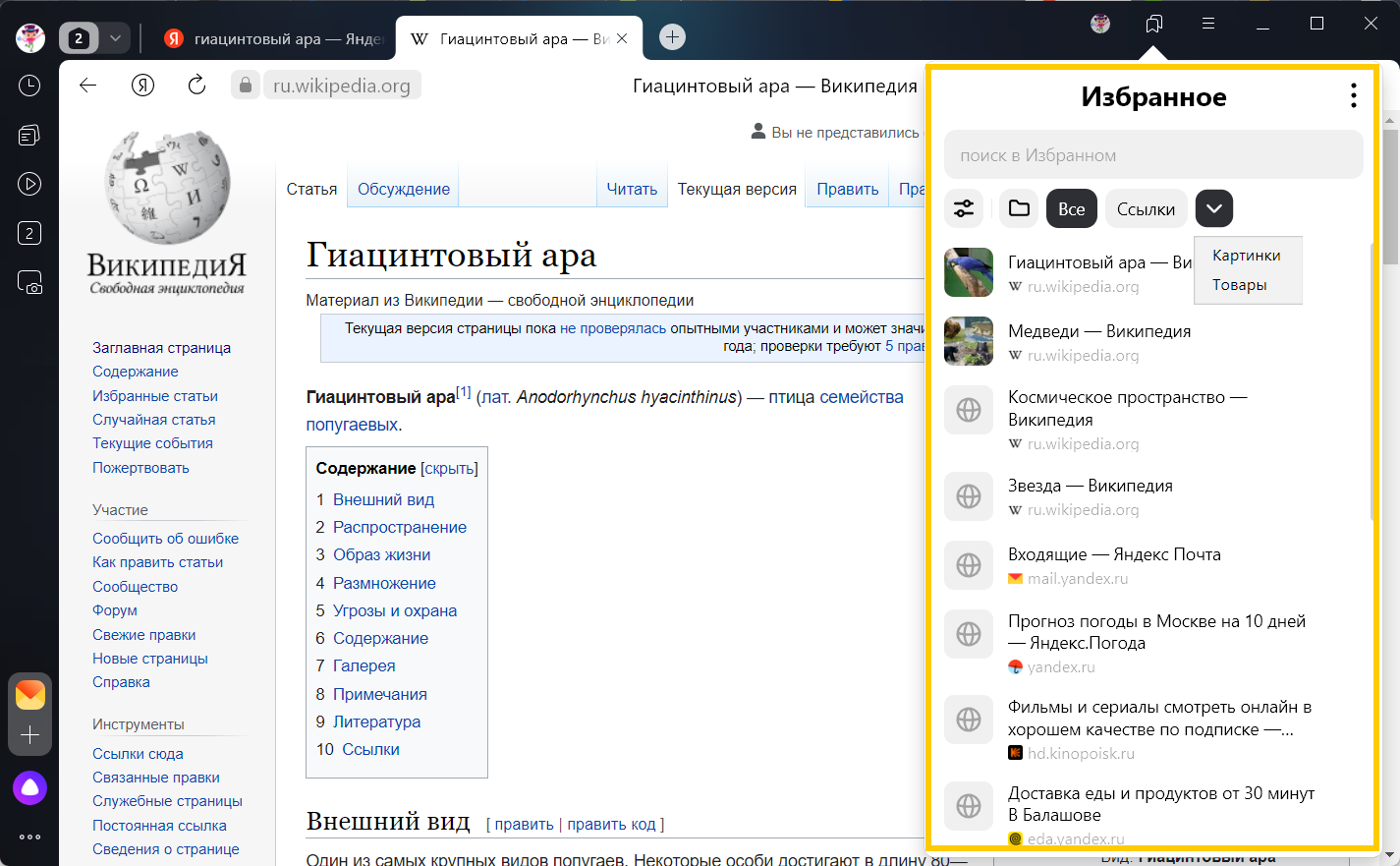
 , для отмены —
, для отмены —  .
.